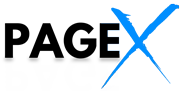Fazendo seções no editor
As seções são um dos elementos básicos de sua landing page - elas contêm os elementos.
1. Área de trabalho da seção
A área de trabalho da seção é uma área que ficará visível em qualquer monitor, independentemente de sua resolução. Ela está localizada entre duas linhas azuis tracejadas.
Os elementos da barra de widgets podem ser colocados apenas na área da seção, entre as linhas azuis tracejadas.

2. Adicionar seções
1. No lado esquerdo do editor, encontre o widget Section e, em seguida, arraste e solte-o na área ativa de sua landing page.

2. Escolha o número de colunas. Elementos na seção com divisão em colunas são pré-arranjados. As colunas são organizadas uma acima da outra na visualização em mobile, começando da esquerda para a direita verticalmente. Você pode movê-las livremente – isso não afeta o layout das colunas na visualização em desktop.
Visualização em desktop – uma seção com três colunas

Visualização em mobile

Para ler mais sobre a visualização em mobile, consulte este artigo.
3. Ajustar o tamanho
1. Você pode ajustar a altura das seções de duas maneiras. Clique em uma seção. Você verá um menu context da seção selecionada (1) e uma barra de widgets (2).
Você também pode clicar com o botão direito do mouse na seção para ver o menu context.

2. Altere a altura da seção na barra de ferramentas ou use as setas.

3. Você também pode ajustar a largura de toda a landing page. Vá para Page Settings e escolha uma das quatro larguras diferentes.

4. Plano de fundo da seção
Você pode escolher entre quatro tipos de planos de fundo – cor sólida, gradiente, imagem e vídeo (YouTube ou Vimeo). Selecione Full width (1) se quiser que o plano de fundo seja espalhado por toda a largura da seção. Descubra mais sobre o pano de fundo aqui.

5. Seções fixas
Você pode fixar a primeira e a última seção na parte superior ou inferior da landing page. Dessa forma, a seção permanecerá visível quando você rolar pela página. Por exemplo, você pode fixar o menu na parte superior da página e o formulário de inscrição de newsletter ou os detalhes de contato na parte inferior.
A fixação (pin) está localizada no menu context (1) e na barra de ferramentas (2).

6. Copiar a seção para outra landing page
Você pode copiar uma seção e colocá-la em outra landing page com apenas algumas etapas.
Apenas o layout e os widgets da seção podem ser copiados. O plano de fundo será ajustado ao plano de fundo da outra landing page.
1. Clique na seção e clique no segundo bloco no menu context.


2. Agora, você pode alternar para o editor de outra landing page para colocar a seção. Cole-o em qualquer lugar usando CTRL + V.
7. Ocultar seções
Você pode ocultar uma seção em uma landing page para que não fique visível na visualização em desktop ou mobile.
1. Clique na seção que deseja ocultar.
2. No painel à direita, clique no ícone do monitor (para visualização em desktop) (1) ou smartphone (para visualização em mobile) (2), dependendo de onde você deseja ocultar a seção. O ícone branco significa que a seção não está visível na visualização selecionada.

DICA: planeje o layout dos elementos em sua landing page com cuidado e escolha o número certo de colunas nas seções - dessa forma, sua landing page exibida em diferentes visualizações terá uma aparência igualmente impressionante!